【スタディサプリ】パスワード忘れでログインできない時の対処法

スタディサプリは子供のペースで、好きな端末(スマホ、パソコン、タブレット)で、塾のような学習をさせることのできる便利な月額定額制の授業動画視聴サービスです。
そんなスタディサプリですが、先日ちょっとしたトラブルが発生しました。
子供のスマホを新調したので、スタディサプリのアプリをインストールしログインしようとしたら、ログインが出来ないのです。

元々使用しているiPad miniでは問題なく使えているのでアカウントに問題はないはずなのに、ログインできない。
ログインできなかった原因はパスワードだったのですが、スタディサプリのパスワードは、保護者用のものと子供用のものがあるために非常にややこしいのです。
そこで、今回は自分の備忘録も兼ねて、スタディサプリのアカウントがあるのにパスワードがわからずログイン出来ない時の方法を解説します。
スタディサプリにログイン出来ない原因
スタディサプリのアカウントを確実に作成したのに、スタディサプリのサイトやアプリにログイン出来なくなってしまった場合の主な原因を挙げてみます。
メールアドレスがわからなくなった
スタディサプリに登録した時にメールアドレスも登録しているのですが、このメールアドレスがどれだったか分からなくなるとログイン出来なくなります。
子供の学習状況を毎日メールで教えてくれる「**まなレポメール**」や、スタディサプリからのお知らせなどが届いていれば、受信しているメールアドレスで間違いないです。
パスワードがわからなくなった
おそらくログインできない原因で一番多いのが、このパスワードによるものでしょう。
パスワードを何度も間違えるとロックがかかってしまい、一定時間ログインできなくなるので厄介です。
ログインID(ユーザー名)がわからなくなった
我が家の場合、数字8桁のログインIDが登録時に発行されました。
登録時のメールが残っていれば、このログインIDは表示されていますし、パスワードと違ってログイン済みのアプリ等でもアカウントを確認すれば表示されているので、すでにスタディサプリを利用している場合はすぐ確認できます。
子供の学習用・保護者の管理用にアカウントが分かれているので要注意
スタディサプリに登録した時、パスワードを2つ登録していたことを覚えていますか?
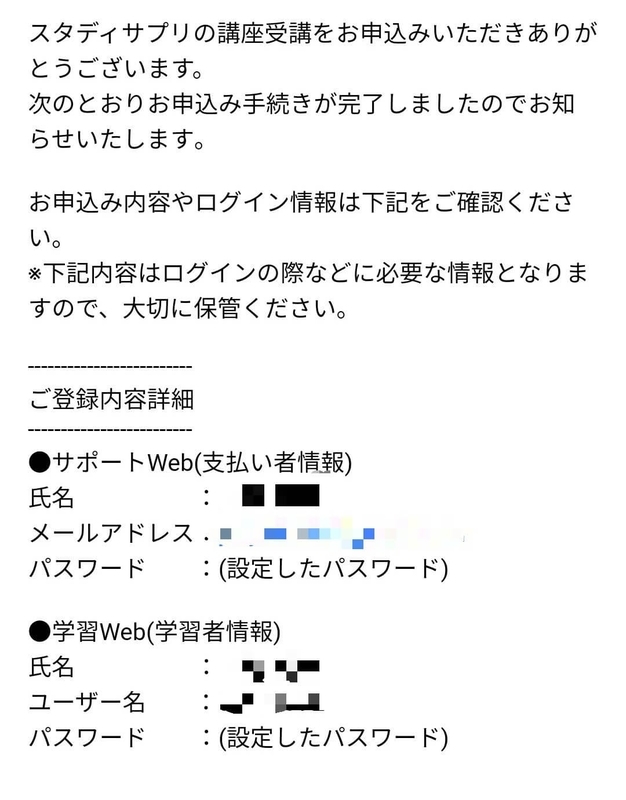
上の画像は、登録した際のメールの一部なのですが、子供が学習するためのパスワードと、保護者が管理するためのパスワードが異なっています。
例えば覚えているパスワードが保護者用のものだけだった場合、パスワードを覚えていなかった子供用のページにログイン出来ない…という事態が発生するのです。
そのため、スタディサプリにログイン出来ない場合は、保護者管理用のアカウントにログインが出来ないのか、子供の学習用のアカウントにログイン出来ないのか、確認する必要があります。
https://help.studysapuri.jp/InfoFaqCustomer/s/article/000001205
なお、パスワードは2つになりますが、登録のメールアドレス、ログインIDは1つしかありません。
パスワードを再発行、ログインIDを確認する手順
その1・保護者用のアカウントでサポートWebへログイン
ここからは、登録時のメールアドレスはわかっている(=スタディサプリからのメールが届いている)けれど、パスワードやログインIDがわからない方に向けての説明です。
スタディサプリのアプリにログインするためには、数字のログインIDと子供の学習用パスワードが必要です。
※アプリのログインメニューには、メールアドレスも入力可能となっていますが、メールアドレスを入力した時にはエラーとなりログインできませんでした。
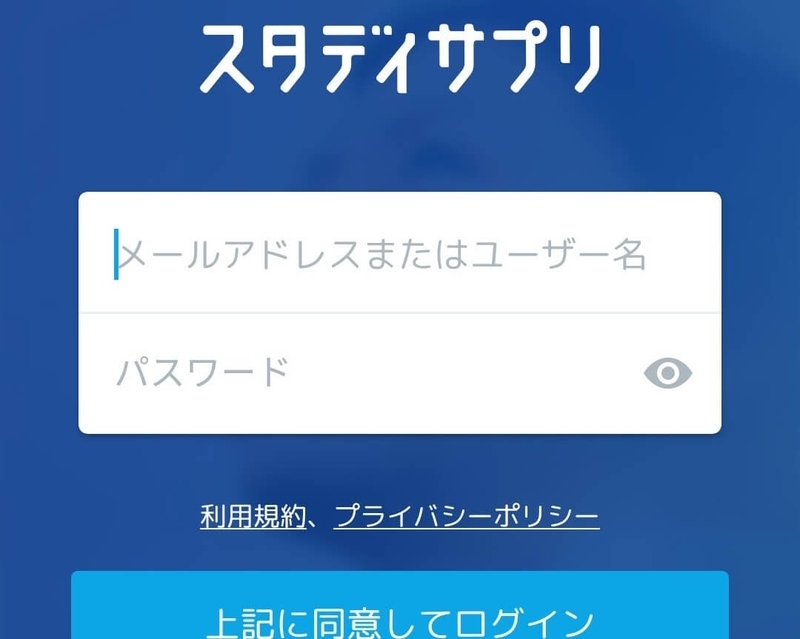
この2つの情報を確認&再設定するため、まずはスタディサプリのサポートWebのページにログインします。
登録のメールアドレスと保護者用のアカウントを入力してログインしますが、パスワードがわからない方はログイン画面の下にある「パスワードの再設定」をタップすれば、保護者用のアカウントを再設定できます。
その2・メニューの「アカウント設定」でログインIDを確認する
サポートWebにログインできたら、右の3本線のメニューをタップし、その中の項目の「アカウント設定」を選びます。
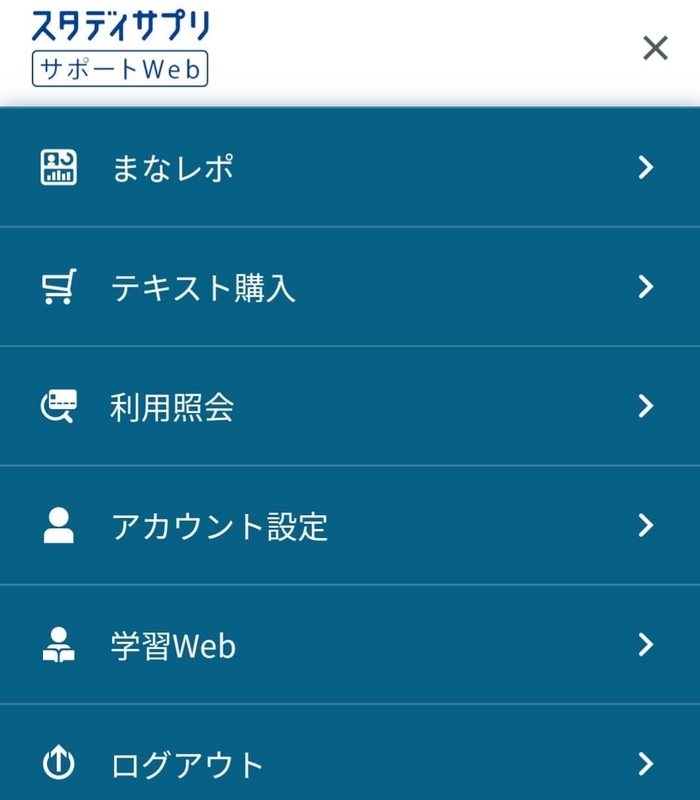
そうすると、スタディサプリに登録されている保護者(サポートWeb登録情報)と子供(学習者情報)の情報が表示されます。
学習者情報の項目の中に「ユーザー名」というものがありますので、これがログインIDになります。
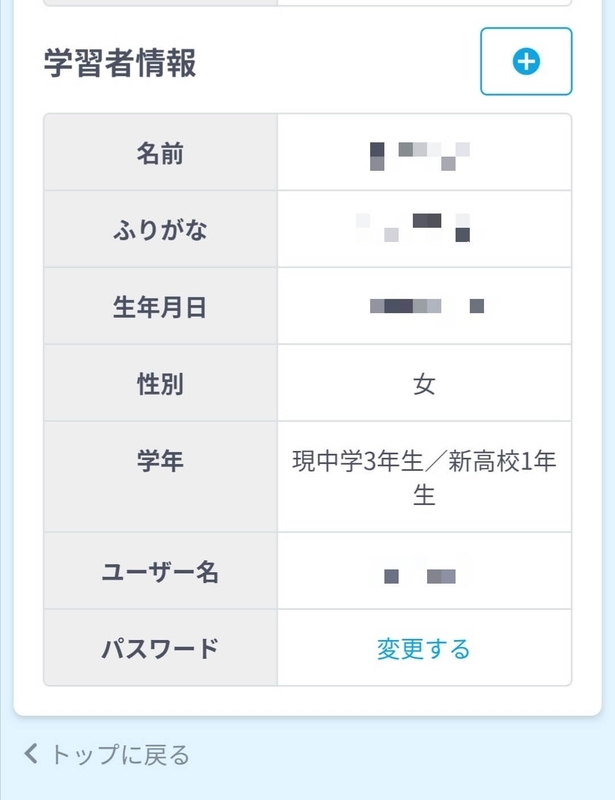
その3・子供の学習用パスワードが不明の場合は再設定
子供用のパスワードがわからない場合は、ユーザー名の下にある「パスワード」の項目の横にある「変更する」をタップして、再設定します。
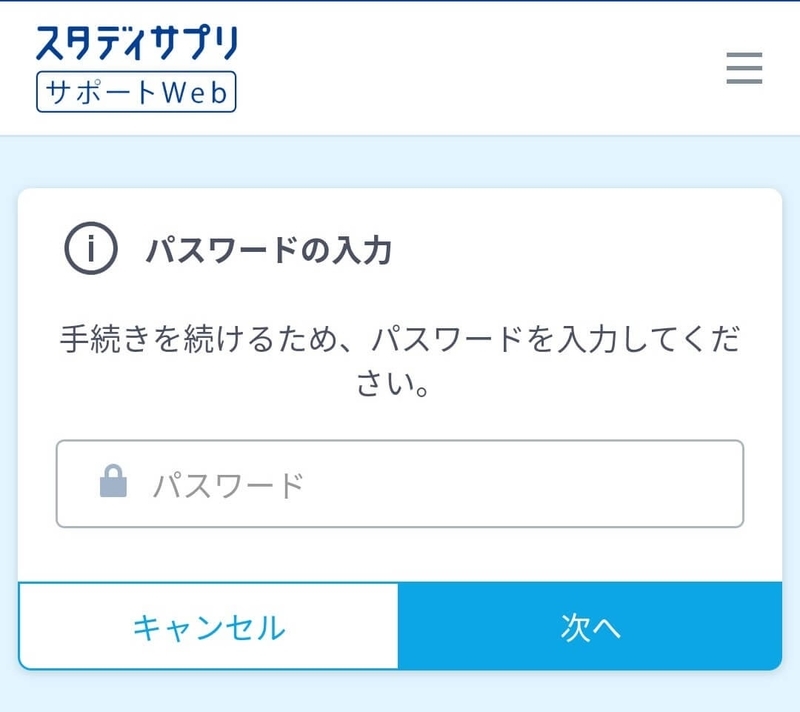
パスワードを入力するように言われますが、ここは保護者用のパスワードを入力すれば大丈夫です。
任意のパスワードを入力したら、ログインIDともどもお子さんに伝えてあげると良いでしょう。
この流れで確認したログインIDと子供学習用パスワードをアプリのログイン画面に入力すれぱ、アプリ版スタディサプリも使えるようになります。
複数アカウントに混乱しないように気を付けよう!
スタディサプリには保護者が管理するメニューと、子供が学習するメニューそれぞれが存在するため、登録した段階でパスワードを2つ作っています。
ただ、パスワードを入力する時にどちらのパスワードを入れるのか説明がないため、特にパスワードの再設定時にはかなり混乱しました。
アプリ版でログインに失敗した時、パスワードを再設定するメニューはあるのですが、メールアドレス+子供の姓名を入力してもアカウントが無いと言われ(登録した保護者の姓名が正解だった)、パスワードを再設定しても保護者・子供用どちらのパスワードに変えたのかがわかりづらかったです。
そのため、パスワードの登録状況がよくわからなくなってしまった場合は、少し面倒でも サポートWebからパスワードを設定することを強くおすすめします。
サービス自体は便利なスタディサプリなので、もう少しアカウントやパスワードの管理がわかりやすくなれば、もっと素敵なサービスになりそうなのですがね。
それでは、今回はこのへんで。
スタディサプリについての記事はこちらに↓




